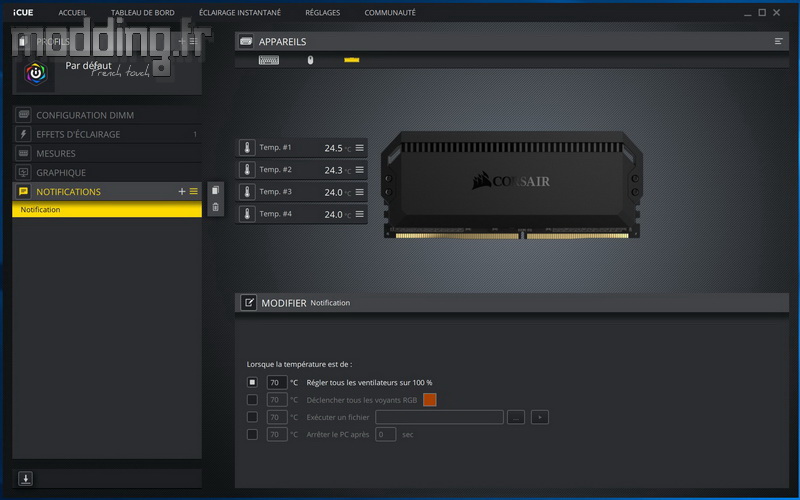Logiciel :
La gestion du rétroéclairage des barrettes mémoires Dominator Platinum RGB est assurée par le logiciel iCUE que l’on peut télécharger sur le site Corsair. Il ne cesse d’évoluer et est actuellement dans sa version 3.13.91.
==> iCUE v3.13.91 <==
Une fois le téléchargement effectué, nous obtenons un fichier exécutable.
Nous lançons ce dernier (iCUESetup_3.13.91_release) par un double clic.
On commence par choisir la langue et nous avons le plaisir de découvrir la traduction française du logiciel !
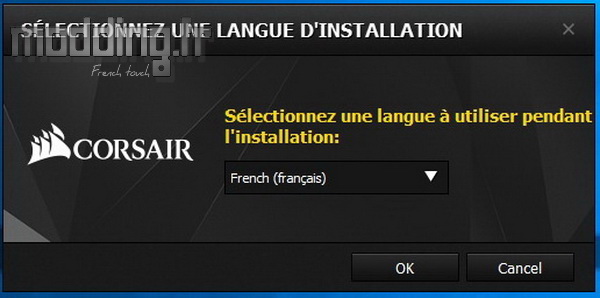
Puis nous validons les différentes étapes de l’installation.
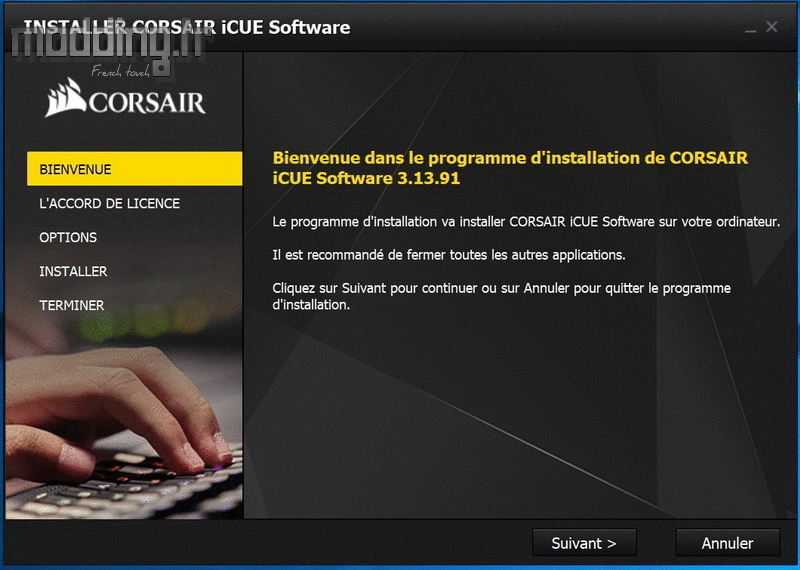
Il se peut que la phase finale d’installation fasse une demande de redémarrage du système.
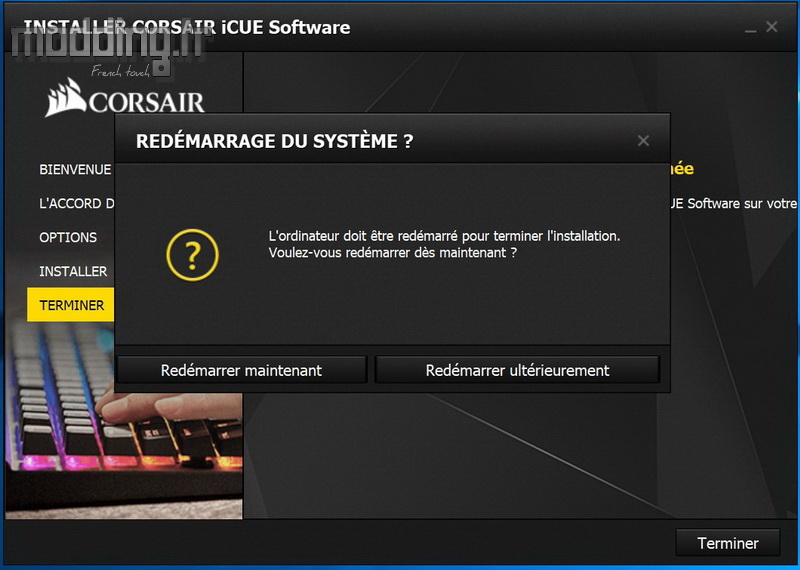
Nous voici avec l’interface du logiciel iCUE que nous connaissons bien vu qu’il est associé aux derniers produits de la marque Corsair : périphériques, AIO et mémoire.
Nous retrouvons les périphériques Corsair connectés à notre configuration comme on peut le voir ici avec la souris M65 RGB, le clavier K70 RGB MK2 LP.
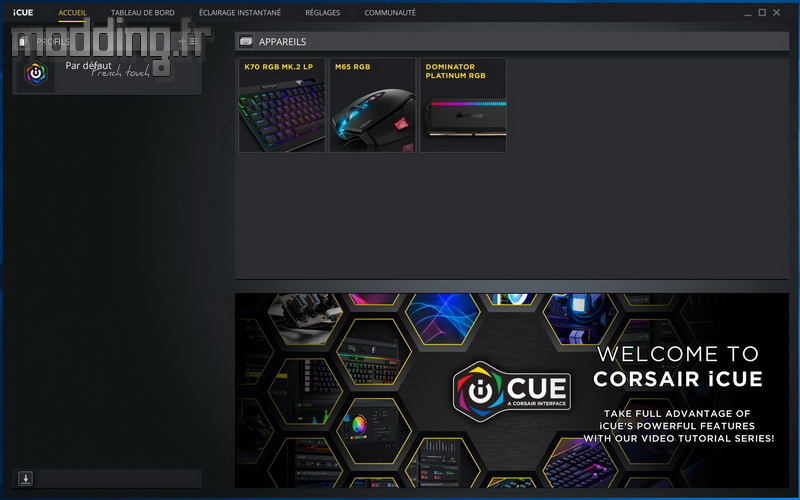
Dans l’onglet “réglages”, nous avons accès aux paramètres de chacun des dispositifs ainsi qu’aux paramètres généraux du logiciel.
En ce qui concerne le kit mémoire Dominator RGB Platinum, nous pouvons modifier l’intensité lumineuse des LED aRGB sur trois niveaux, voire désactiver le rétroéclairage…
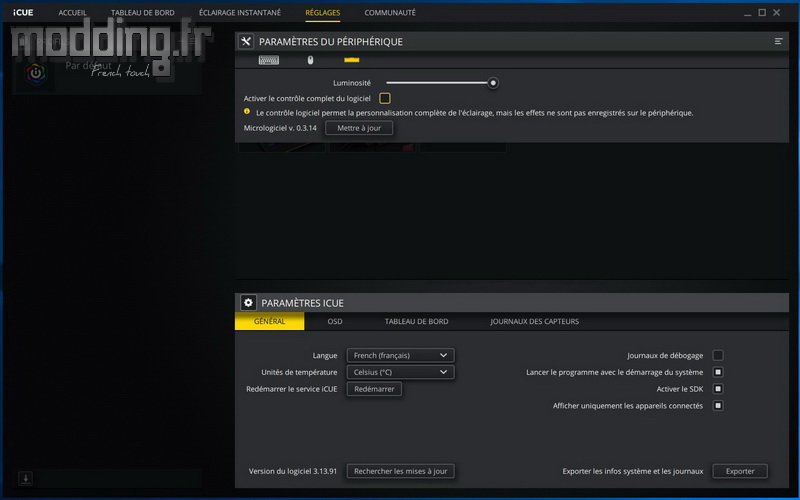
C’est aussi ici que nous avons accès à la mise à jour du micrologiciel.
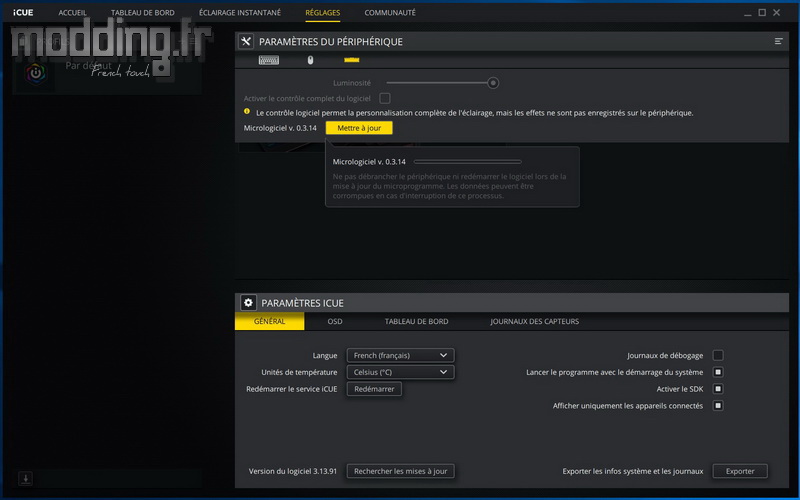
Sous l’onglet “accueil”, nous retrouvons donc nos différents périphériques qui peuvent ainsi être paramétrés par le logiciel iCUE.
En cliquant sur l’icône de la barrette mémoire, la photo de la Dominator RGB Platinum est affichée sur l’interface. A ses côtés apparaît la température de chaque barrette.
A gauche, nous avons les différents menus concernant ses réglages.
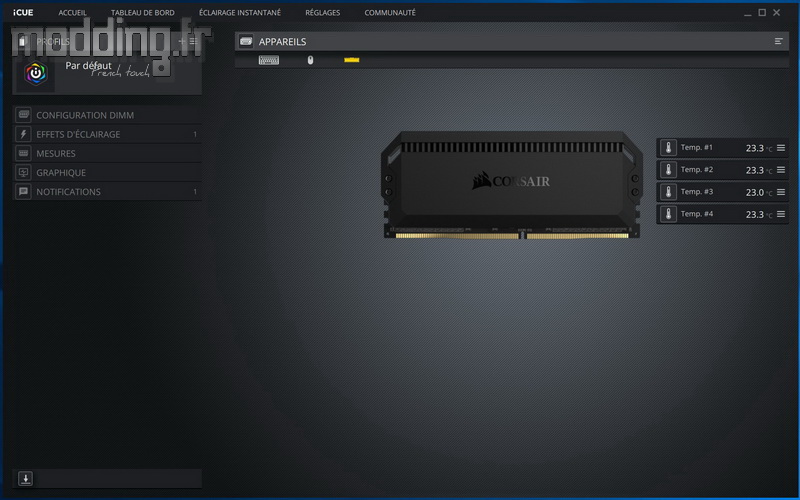
Le premier menu est la “configuration DIMM” qui intervient indirectement dans les effets d’éclairage.
En effet, certains modes requièrent un ordre précis des barrettes mémoires installées sur les différents slots.
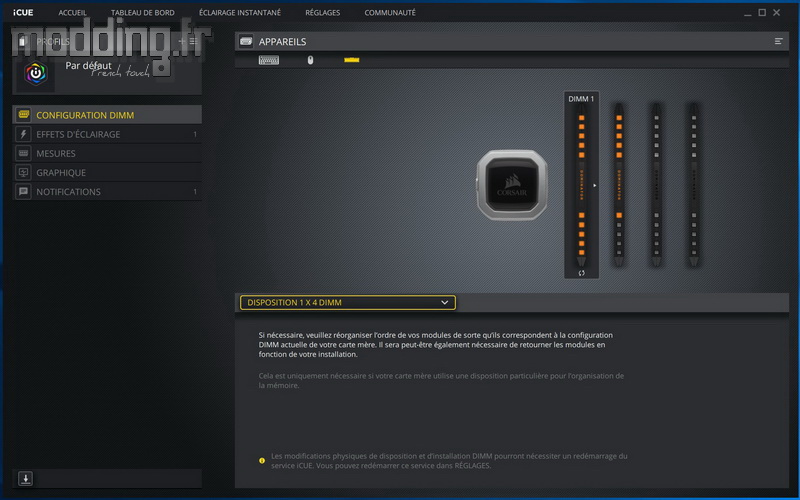
On clique dans le menu déroulant pour accéder aux différentes configurations d’emplacements mémoires qui découlent du type de carte mère.
On constate par ailleurs que l’animation RGB en cours est retranscrite sur le logiciel.
Notez aussi que le Socket est subtilement identifié par la pompe de notre AIO.
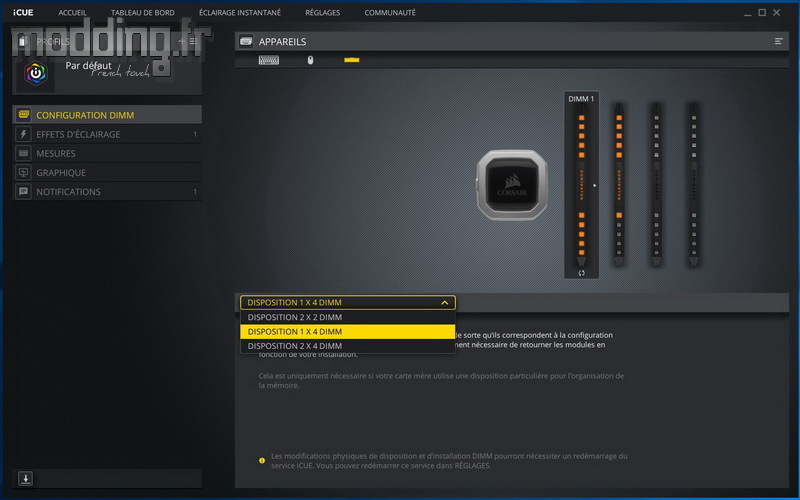
On passe sur le menu “Effets d’éclairage” que nous détaillons dans la rubrique suivante pour ouvrir le menu “Mesures”.
Il affiche la fréquence ainsi que les timings de chaque barrette incluant le paramètre Command Rate.
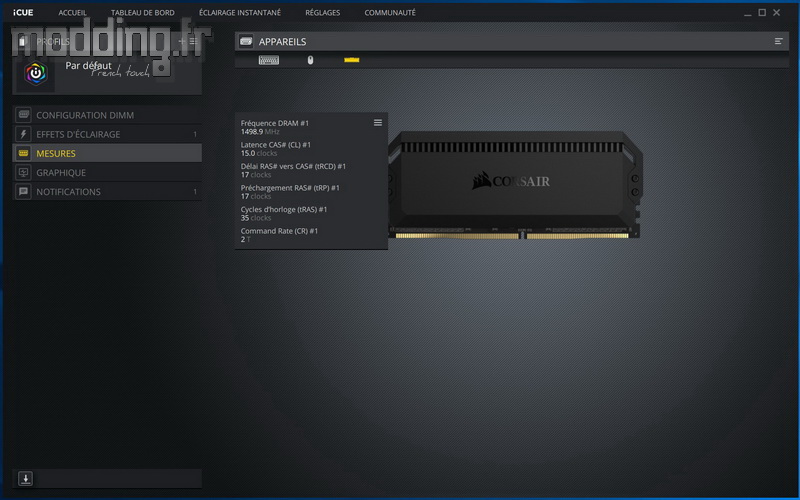
Le menu “Graphique” permet de connaitre la température de chaque barrette en temps réel.
Nous avons même droit à un graphique qui permet d’analyser cette température dans le temps. Un menu déroulant permet de modifier l’unité du temps.
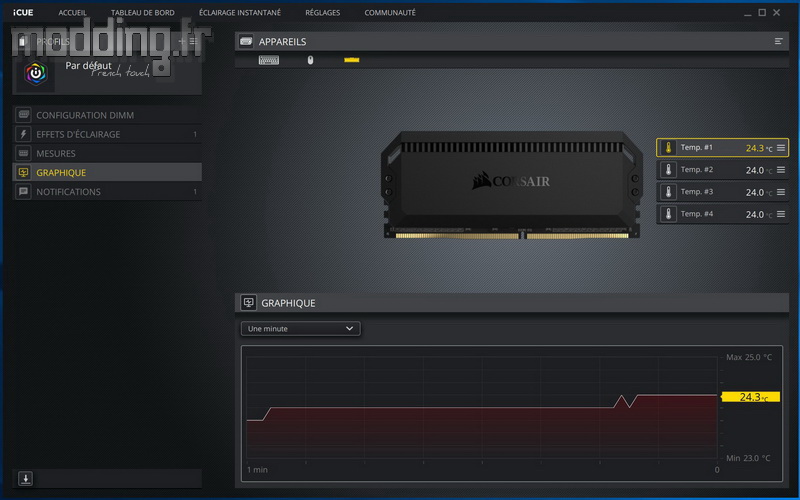
Le dernier menu “Notifications” permet d’enclencher une action en fonction de la température des barrettes mémoires.
Nous avons ainsi accès à 4 différentes actions possibles qui se déclenchent à partir d’un certain seuil de température que nous allons pouvoir définir.